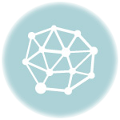MANUAL DEL USUARIO ASPEL-SAE V.4.0
1-63
INDICE
2-63
1.INSTALACION
Requisitos del Sistema Para iniciar el uso de este sistema adminsitrativo requiere en su instalación ciertos requisitos que hay que cubrir para que me deje trabajar en mi ordenador sin ningun problema a continuación menciono dichos requisitos: Requerimiento de equipo
• • • • • •
Procesador Intel Pentium ocompatible, de 300 Mhz o superior* 256 Mb de RAM * 220 Mb de espacio libre en disco duro Monitor super VGA (800 X 600) o superior Microsoft Windows NT, 2000, XP, 2003 o superior. Los requerimientos del sistema operativo pueden ser mayores, por lo que es importante tener en cuenta las recomendaciones propias del sistema operativo instalado. Para una instalación en el servidor es recomendable unaconfiguración mayor, dependiendo del número de usuarios de empresas a operar en el mismo servidor.
•
Esquema de Licenciamiento Cuando hablamos acerca de las Licenciamiento de un sistema nos referimos a los permitos que debe tener este por el proveedor, aspel no es la ecepción maneja ciertos numero de usuarios que operaran sus sistemas es una forma de controlar y tener seguridad en ellos acontinuación pongo un ejemplo claro del licenciamiento que otorga Aspel en especifico su Sistemas Administrativo Empresarial (SAE).
Total 8 Usuarios 99 Empresas
99 Empresas
3-63
Asistente de Instalación El asistente de Instalación nos dara la pauta para empezar a instalar desde el principio siempre siguiendo las indicaciones mencionadas que muestra el asistente de instalación como muestra en lasimagenes siguientes.
Despues de ver la anterior pantalla donde menciona el contrato de licencia precionamos el botón si y mostrara la siguiente imagen en pantalla.
Por ultimo empezara a correr la instalación atravez del asistente y se vera en pantalla la siguiente imagen donde se extraen los archivos.
4-63
Información sobre trabajo en red, la siguiente ventana mostrara la continuaciónde la instalación paso a paso.
Recuerde donde quedara los archivos de instalación elija correctamente la ruta como a continuación se muestra.
5-63
Por ultimo de este bloque se instalan los archivos comunes DAC.
Seleccionar la carpeta de programas
Estado de Instalación que debe de llegar hasta el 100%
6-63
despues seguira determinar como es el tipo de instalación local o en elservidor.
Por ultimo terminar la instalción, no seleccionar las cajas de verificación que muestra esta imagen.
Activación del Sistema una vez que ha pasado los anteriores pasos ahora es el momento de activar el sistema al igual son una serie de ventanas que mostrara en el curso de la activación.
7-63
La siguiente ventana es la activación del sistema decidir si activo o no el sistemaen ese momento.
Al empezar la etapa de activación del sistema tenemos que tener a la mano al numero de serie y el codigo de activación estos dos vienen en el cetificado de autenticidad junto con el paquete original del programa.
8-63
Aqui es donde teclearemos el numero de serie y codigo de activación.
Despues saldra en pantalla la siguiente ventana una vez que se le tecleo el nuemerode seri y codigo de activación, recuerde marcar la casilla para no volver a mostrar este mensaje en lo sucesivo.
Entramos a la etapa de configuración de la instalación del sistema, a continuación se muestra la ventana donde se refiere a que si se han usado archivos de versiones anteriores del sistema, si requiere recuperarla tienes que saber donde se encuentran los datos como lo muestra acontinuación.
9-63
Si selecionamos modificar empresa en el punto anterior podemos hacer cambios en los datos de la empresa.
Oprimiremos el botón de siguiente ya que el de configurar lo veremos en el tema configuración de la empresa.
10-63
Siguiente ventana es para seleccionar otros parametros que en un momento dado se pudieran ocupar en la administración de los inventarios entre…